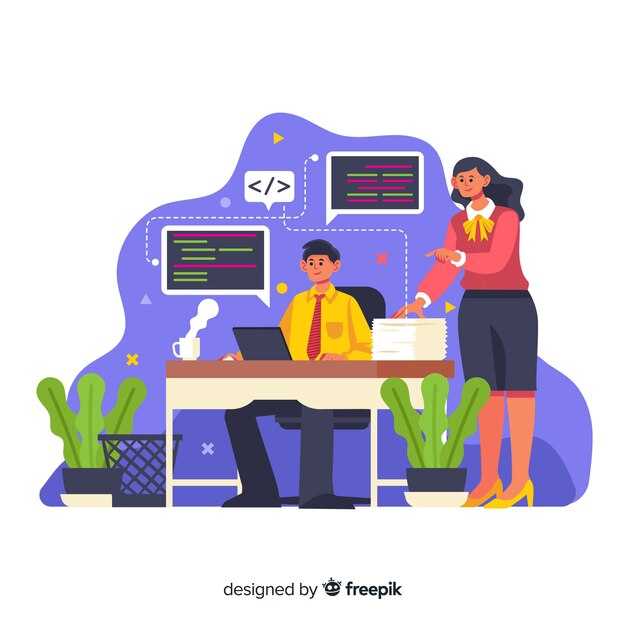Чтобы открыть ссылку в браузере с помощью Python, используйте модуль webbrowser. Этот модуль встроен в стандартную библиотеку Python, поэтому не требует дополнительной установки. Просто импортируйте его и вызовите функцию webbrowser.open(), передав в неё нужный URL. Например:
import webbrowser
webbrowser.open('https://example.com')
Если вы хотите открыть ссылку в новом окне браузера, добавьте аргумент new=2. Это особенно полезно, если вы работаете с несколькими ссылками одновременно. Пример:
webbrowser.open('https://example.com', new=2)
Для открытия ссылки в определённом браузере, укажите его с помощью функции webbrowser.get(). Например, чтобы открыть ссылку в Google Chrome, выполните:
browser = webbrowser.get('chrome')
browser.open('https://example.com')
Если у вас несколько браузеров, вы можете выбрать нужный, указав его путь в системе. Например:
chrome_path = 'C:/Program Files/Google/Chrome/Application/chrome.exe %s'
webbrowser.get(chrome_path).open('https://example.com')
Эти методы помогут вам автоматизировать открытие ссылок в браузере с помощью Python, что может быть полезно для создания скриптов или упрощения рутинных задач.
Основы работы с библиотекой webbrowser
Для открытия ссылки в браузере используйте функцию webbrowser.open(). Передайте в неё строку с URL, и браузер по умолчанию откроет указанную страницу. Например, webbrowser.open('https://example.com') сразу запустит сайт в новой вкладке.
Если нужно открыть ссылку в новом окне, добавьте параметр new=2. Это полезно, когда требуется сохранить текущую вкладку браузера. Код будет выглядеть так: webbrowser.open('https://example.com', new=2).
Для управления конкретным браузером используйте функцию webbrowser.get(). Укажите название браузера, например, chrome или firefox, и передайте его в качестве аргумента. Пример: browser = webbrowser.get('chrome').
Библиотека также поддерживает открытие локальных файлов. Передайте путь к файлу в формате file://, и он откроется в браузере. Например, webbrowser.open('file:///путь/к/файлу.html').
Чтобы проверить, доступен ли браузер по умолчанию, используйте функцию webbrowser.get().name. Она вернет название браузера или сообщит об ошибке, если браузер не найден.
Библиотека webbrowser проста в использовании и не требует дополнительных настроек. Она идеально подходит для автоматизации задач, связанных с открытием веб-страниц или локальных файлов.
Что такое библиотека webbrowser и зачем она нужна?
Библиотека webbrowser в Python позволяет открывать веб-страницы в браузере напрямую из кода. Она встроена в стандартную библиотеку Python, поэтому не требует дополнительной установки. С её помощью можно автоматизировать открытие ссылок, что полезно для задач, связанных с веб-скрапингом, тестированием или созданием пользовательских интерфейсов.
Используйте webbrowser.open(), чтобы открыть URL в браузере по умолчанию. Например, webbrowser.open(‘https://example.com’) сразу запустит указанный сайт. Если нужно открыть ссылку в конкретном браузере, укажите его с помощью параметра new или используйте webbrowser.get() для выбора браузера вручную.
Библиотека поддерживает работу с несколькими браузерами, включая Chrome, Firefox и Safari. Это делает её универсальным инструментом для задач, где требуется автоматизация взаимодействия с веб-ресурсами. Простота и доступность webbrowser позволяют быстро интегрировать её в свои проекты без сложных настроек.
Как установить библиотеку webbrowser?
Библиотека webbrowser входит в стандартную библиотеку Python, поэтому её не нужно устанавливать отдельно. Она доступна сразу после установки Python на ваш компьютер. Убедитесь, что у вас установлена актуальная версия Python, чтобы избежать возможных ошибок.
Если вы используете Python 3, проверьте версию интерпретатора, выполнив команду в терминале или командной строке:
python --versionДля пользователей Linux или macOS команда может выглядеть так:
python3 --versionЕсли версия Python ниже 3.x, обновите её до последней версии. Для установки или обновления Python скачайте дистрибутив с официального сайта и следуйте инструкциям установщика.
После успешной установки Python вы можете сразу начать использовать webbrowser в своих проектах. Вот пример минимального кода для открытия ссылки:
import webbrowser
webbrowser.open('https://www.example.com')Если вы работаете в виртуальной среде, убедитесь, что она активирована. Для создания виртуальной среды используйте команду:
python -m venv myenvАктивируйте её:
| ОС | Команда |
|---|---|
| Windows | myenvScriptsactivate |
| Linux/macOS | source myenv/bin/activate |
Теперь вы готовы использовать webbrowser в своих скриптах.
Как открыть простую ссылку в браузере?
Для открытия ссылки в браузере используйте модуль webbrowser, который встроен в Python. Импортируйте его и вызовите функцию open(), передав в неё URL-адрес. Например, чтобы открыть сайт Google, выполните следующий код:
import webbrowser
webbrowser.open('https://www.google.com')По умолчанию ссылка откроется в стандартном браузере системы. Если нужно открыть её в конкретном браузере, например, в Chrome, укажите путь к его исполняемому файлу:
chrome_path = 'C:/Program Files/Google/Chrome/Application/chrome.exe %s'
webbrowser.get(chrome_path).open('https://www.google.com')Для macOS или Linux путь к браузеру будет отличаться. Например, для Chrome на macOS используйте:
chrome_path = 'open -a /Applications/Google Chrome.app %s'
webbrowser.get(chrome_path).open('https://www.google.com')Если нужно открыть ссылку в новой вкладке, добавьте параметр new=2:
webbrowser.open('https://www.google.com', new=2)Этот метод работает быстро и не требует установки дополнительных библиотек.
Дополнительные возможности использования webbrowser
Используйте webbrowser.open_new_tab(), чтобы открыть ссылку в новой вкладке браузера, не закрывая текущую. Это удобно, если вы хотите сохранить открытые страницы.
Для управления поведением браузера передайте параметр new в функцию webbrowser.open(). Установите значение 1, чтобы открыть ссылку в новом окне, или 2, чтобы открыть в новой вкладке.
Если вы хотите открыть ссылку в конкретном браузере, используйте webbrowser.get() с указанием пути к браузеру. Например, webbrowser.get(‘C:/Program Files/Mozilla Firefox/firefox.exe’).open(‘https://example.com’).
Создайте список ссылок и откройте их последовательно с помощью цикла. Это полезно для автоматизации открытия нескольких страниц.
Для проверки доступности браузера перед открытием ссылки используйте webbrowser.get().name. Это поможет избежать ошибок, если браузер не установлен.
Если вы работаете с локальными файлами, передайте путь к файлу в формате file://. Например, webbrowser.open(‘file:///C:/path/to/file.html’).
Используйте webbrowser.register(), чтобы зарегистрировать новый браузер, если стандартные варианты не подходят. Это расширяет возможности работы с различными приложениями.
Как задать конкретный браузер для открытия ссылки?
Чтобы открыть ссылку в определённом браузере, используйте модуль webbrowser в Python. Этот модуль позволяет указать путь к нужному браузеру и управлять его запуском. Вот как это сделать:
- Импортируйте модуль
webbrowser. - Найдите путь к исполняемому файлу браузера. Например:
- Chrome:
C:/Program Files/Google/Chrome/Application/chrome.exe - Firefox:
C:/Program Files/Mozilla Firefox/firefox.exe - Edge:
C:/Program Files (x86)/Microsoft/Edge/Application/msedge.exe
- Chrome:
- Зарегистрируйте браузер с помощью функции
webbrowser.register. - Откройте ссылку, используя зарегистрированный браузер.
Пример кода:
import webbrowser
# Регистрация браузера
webbrowser.register('chrome', None, webbrowser.BackgroundBrowser("C:/Program Files/Google/Chrome/Application/chrome.exe"))
# Открытие ссылки в Chrome
webbrowser.get('chrome').open('https://example.com')
Если путь к браузеру неизвестен, найдите его через свойства ярлыка или с помощью поиска в системе. Для Linux или macOS используйте команды which или whereis, чтобы определить расположение браузера.
Этот подход позволяет гибко управлять выбором браузера и автоматизировать открытие ссылок в нужной программе.
Как открывать несколько ссылок одновременно?
Для открытия нескольких ссылок одновременно в Python используйте модуль webbrowser в сочетании с циклом. Это позволяет запускать несколько вкладок или окон браузера за один раз. Вот пример:
import webbrowser
urls = [
"https://example.com",
"https://python.org",
"https://github.com"
]
for url in urls:
webbrowser.open_new_tab(url)
Если нужно открыть ссылки в одном окне браузера, но в разных вкладках, используйте webbrowser.open_new_tab(). Для открытия в отдельных окнах замените на webbrowser.open_new().
Для управления браузером по умолчанию добавьте следующий код:
webbrowser.get().open_new_tab(url)
Если вы работаете с большим количеством ссылок, добавьте задержку между открытием, чтобы избежать перегрузки системы:
import time
for url in urls:
webbrowser.open_new_tab(url)
time.sleep(1) # Пауза в 1 секунду
Для работы с конкретным браузером укажите его путь:
chrome_path = "C:/Program Files/Google/Chrome/Application/chrome.exe %s"
webbrowser.get(chrome_path).open_new_tab(url)
Эти методы помогут эффективно управлять открытием нескольких ссылок, экономя время и упрощая процесс.
Использование аргументов командной строки для открытия ссылок
Для открытия ссылок через командную строку с помощью Python, используйте модуль webbrowser вместе с sys. Создайте скрипт, который принимает URL в качестве аргумента. Вот пример кода:
import webbrowser
import sys
if len(sys.argv) > 1:
url = sys.argv[1]
webbrowser.open(url)
else:
print("Укажите URL в качестве аргумента.")
Сохраните этот код в файл, например, open_link.py. Запустите скрипт из командной строки, передав URL:
python open_link.py https://example.com
Этот подход позволяет быстро открывать ссылки без изменения кода. Вы можете добавить дополнительные проверки, например, убедиться, что URL начинается с http:// или https://.
Если нужно открыть несколько ссылок, передайте их через пробел и обработайте в цикле:
import webbrowser
import sys
for url in sys.argv[1:]:
webbrowser.open(url)
Теперь вы можете открывать несколько ссылок за один вызов:
python open_link.py https://example.com https://example.org
Этот метод полезен для автоматизации задач, связанных с открытием веб-страниц, и легко адаптируется под ваши нужды.